|
|
 |
 |
|
 |
[MAIL服务器]使用Exchange 2000构建Mail服务器
|
- 安装前的准备工作
a.确保Win 2000 Server 中文操作系统已经安装成功。
b.确保网络配置正确,网络连接正确,确保该服务器能够连上外部Internet网络(看看在该服务器是否能利用IE上访问互联网),并且也能连通本地局域网。
c.请确认MAIL服务器的域名,在此以域名mail.yourdomain.com为例。
d.确认该服务器IP地址:她在本地局域网的内部IP地址,以及她在Internet上的外部IP地址。
e.用Administrator登录到系统中,在安装的整个过程中一定要用该用户登录到Win2000系统中。
- 升级成域控制器
a.从 开始—>程序—>管理工具—>配置服务器打开配置窗口:
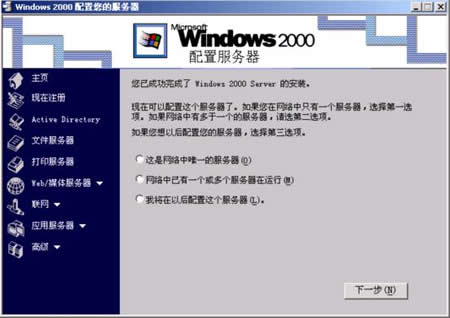 b.打开Active Directory配置窗口 b.打开Active Directory配置窗口
点击左侧的“Active Directory”,将显示下面的界面:
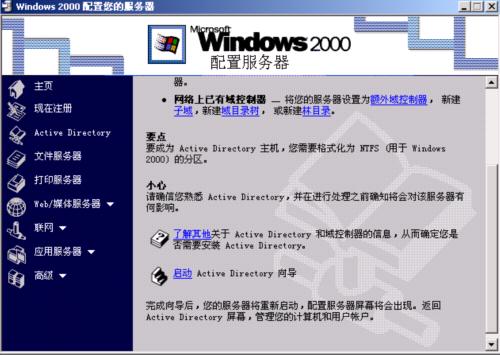 c.启动Active Directory向导 c.启动Active Directory向导
点击“启动”将显示:
 d.开始安装Active Directory d.开始安装Active Directory
点击“下一步”将显示:
 e.创建新的域控制器 e.创建新的域控制器
选中“创建新的域控制器(D)”并点击“下一步”:
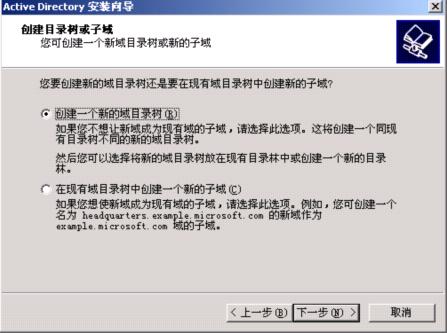 f.创建新的域目录树 f.创建新的域目录树
选中“创建新的域目录树(R)”并点击“下一步”:
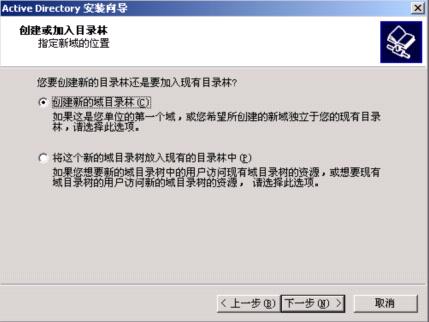 g.创建新的域目录林 g.创建新的域目录林
选中“创建新的域目录林(C)”并点击“下一步”:

在此以域名ip2004.vdns.org为例。
注意:此处域名不能填错,否则需要重装系统
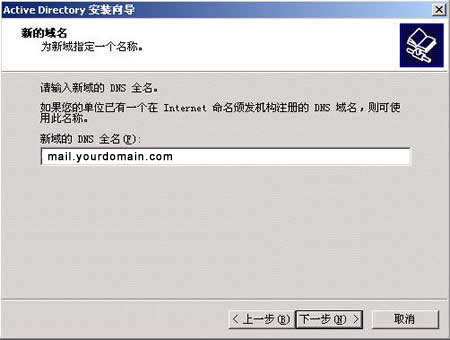 h.指定域名 h.指定域名
在输入框中输入域名 (在此邮件服务器的域名设为mail.yourdomain.com,邮件地址格式为 XXXX@mail.yourdomain.com,XXXX为用户名),并点击“下一步”,将显示
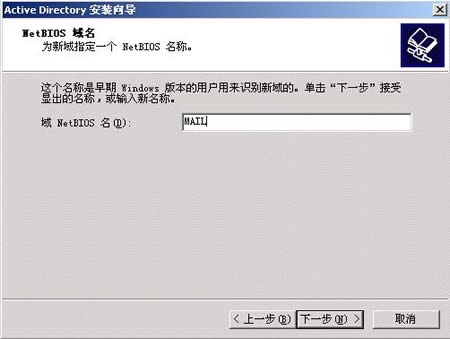 i.指定NetBIOS域名 i.指定NetBIOS域名
此步可以采用确省值,点击“下一步”:
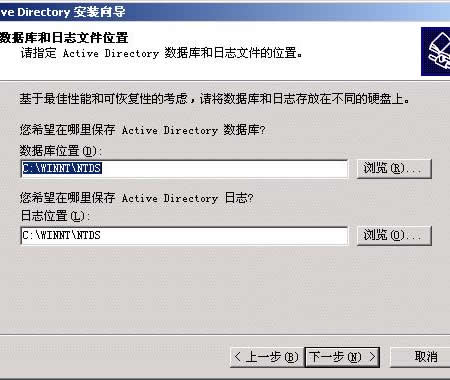
 j.指定日志存放位置 j.指定日志存放位置
为了性能和可恢复性的考虑,我们可以将数据库和日志分别保存在不同的硬盘分区上。修改盘符并点击“下一步”,将显示:
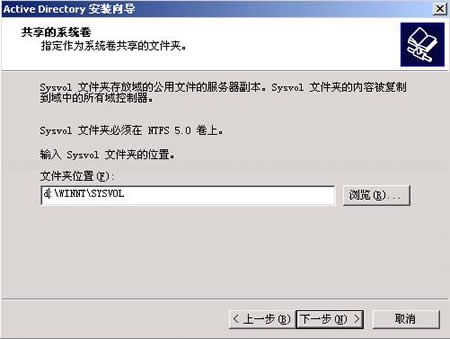 k.指定系统共享的文件夹 k.指定系统共享的文件夹
指定文件夹到某个NTFS格式的硬盘分区上,并点击“下一步”,如果向导无法与处理名称“mail.ip2004.vdns.org”的DNS服务器取得联系,则将显示下面的消息:

点击确定,将显示:
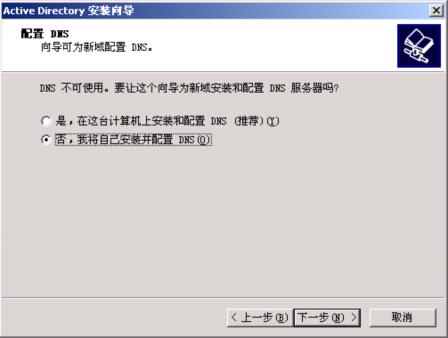
选中“否,我将自己安装配置DNS(O)”,并点击“下一步”,将显示:
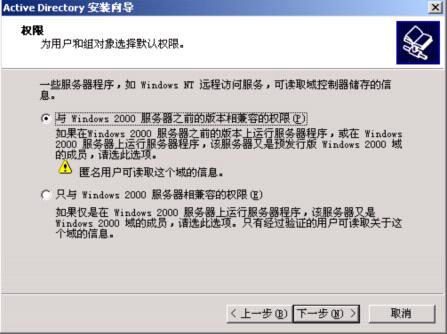 l.为用户和组选择默认权限 l.为用户和组选择默认权限
选中“与Windows2000服务器之前的版本相兼容的权限(P)”,并点击“下一步”
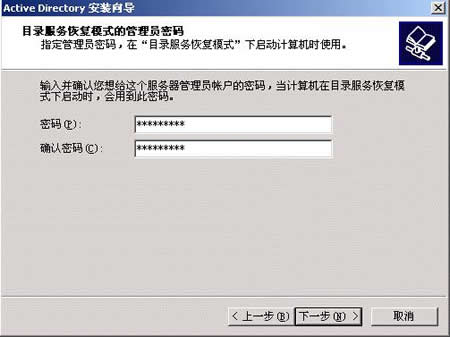 m.设定目录服务恢复模式的管理员密码 m.设定目录服务恢复模式的管理员密码
此处统一约定输入该服务器装机时administrator的密码******,并点击“下一步”

显示信息,点击确定,开始安装,显示如下:
 n.完成 n.完成
显示安装过程信息窗口,安装成功显示成功信息如下:
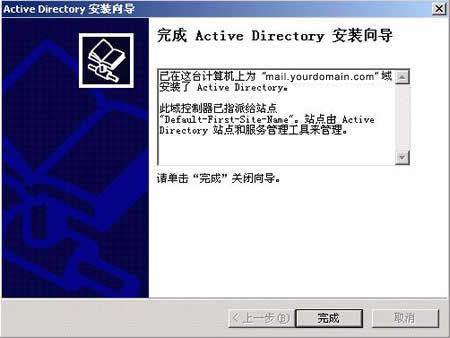
提示安装成功信息,点击”完成”,显示如下:
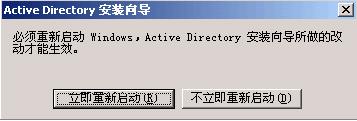
完成Active Directory的配置,提示重新启动Win2000。系统启动后用Administrator登陆到上面设置的域。
- 安装NNTP和SMTP协议
在安装Exchange Server 2000之前需要 确保已安装了NNTP(Network News Transfer Protocol,网络新闻传输协议)和SMTP(Simple Mail Transfer Protocol,简单邮件传输协议)两种服务。
- 意外防范
由于Exchange 2000 Server的安装过程很长(往往需要1~2个小时左右,视服务器配置而定),为了防止安装过程中因意外事故(比如停电)的发生而造成前功尽弃,请事先做好相关防范工作。
- 正式安装
a.开始
将Exchange Server 2000安装光盘放入光驱,进入安装光盘的“setupi386”目录,执行其中的“Setup.exe”即可开始安装工作。
安装过程将首先显示Exchange 2000 Server安装向导(Install Wizard)的欢迎页面。

点击“下一步”。
b.最终用户许可协议

选中“I agree”并点击“下一步”。
c.入序列号
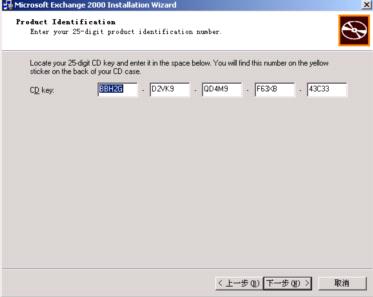
输入正确的序列号后,并点击下一步。
d.组件选择

选择 Typical安装,并可以选择要安装的硬盘分区和文件夹,点击“下一步”。
注意:如果不能选择Typical安装,则可能是登录系统时没有以Administrtor登录到您设置的域。或者是NNTP组件没有安装(警告如下图所示:)
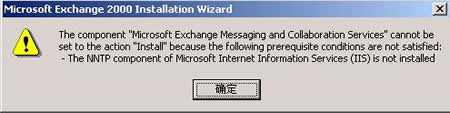
e.选择安装类型
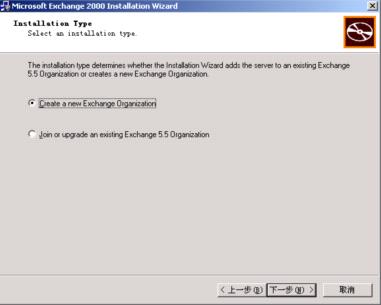
选中“Create a new Exchange Organization”并点击“下一步”。
f.输入组织名称
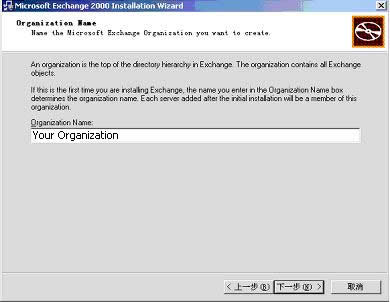
输入组织名称: Cyberip并点击“下一步”。
g.许可协议
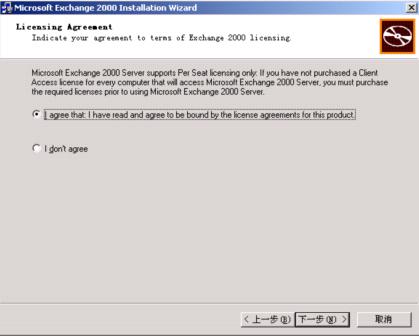
选中“I agree that : ……”,并点击“下一步”。
h.检查
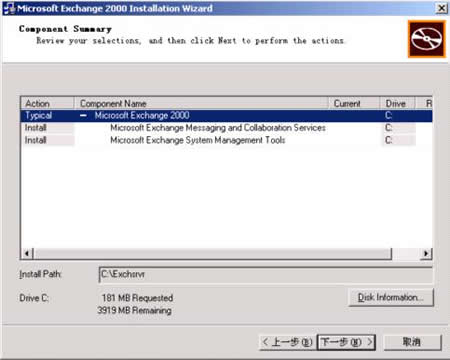
确认无误后,点击“下一步”。
i.正式安装

整个安装过程可能持续将近一个小时,请耐心等待。在安装的过程中可能会出现下面的提示窗口,点击“确定”即可。
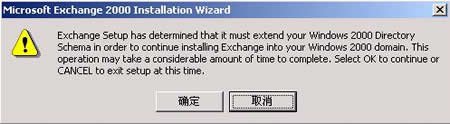
j.安装成功
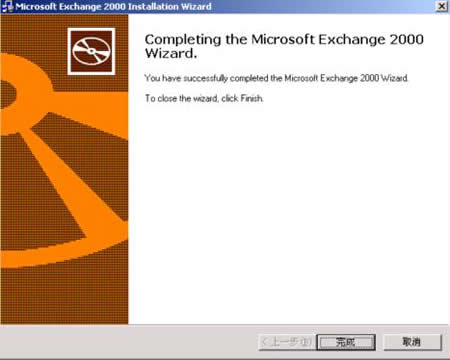
点击“完成”,则整个安装过程结束,并且所有服务都已经启动了。
|
 返回 返回 |
|
|